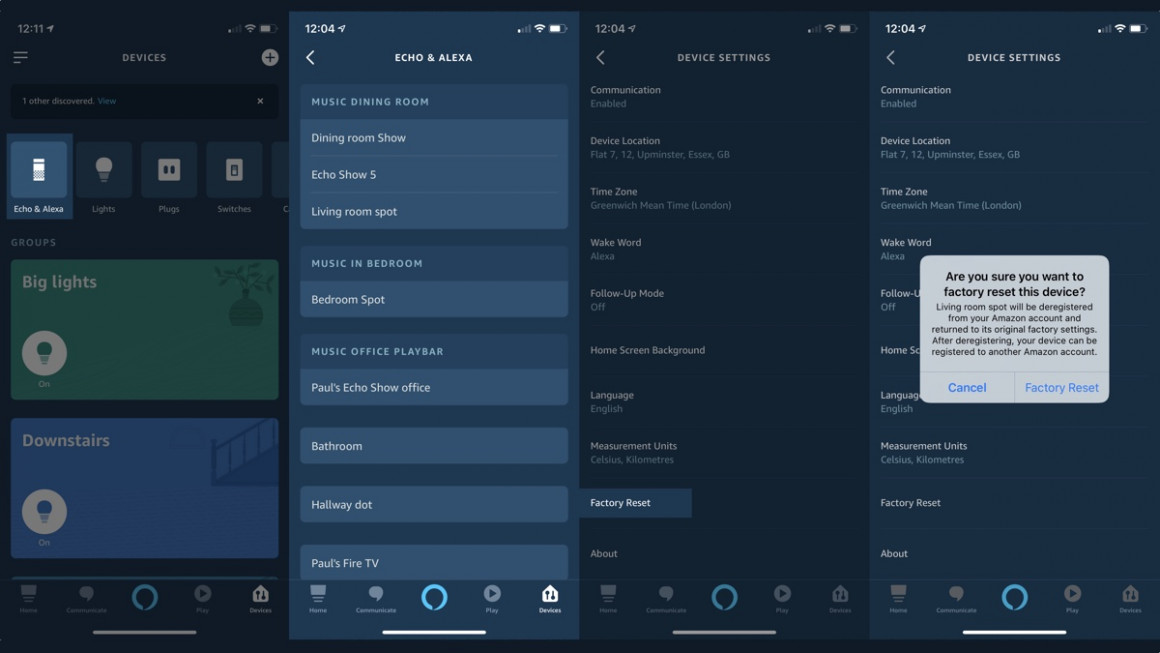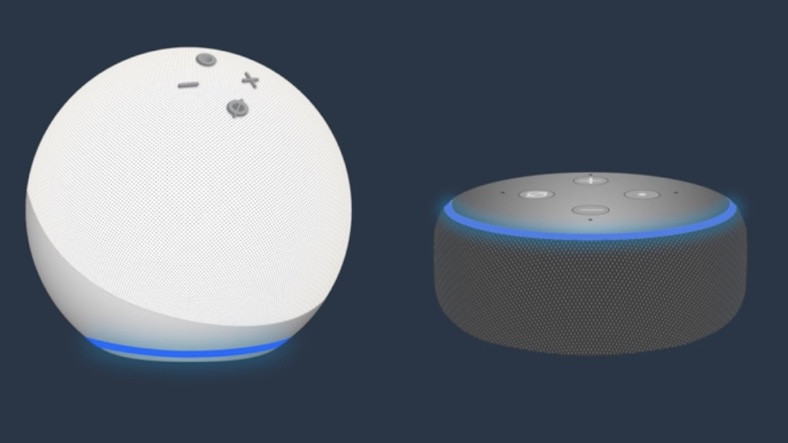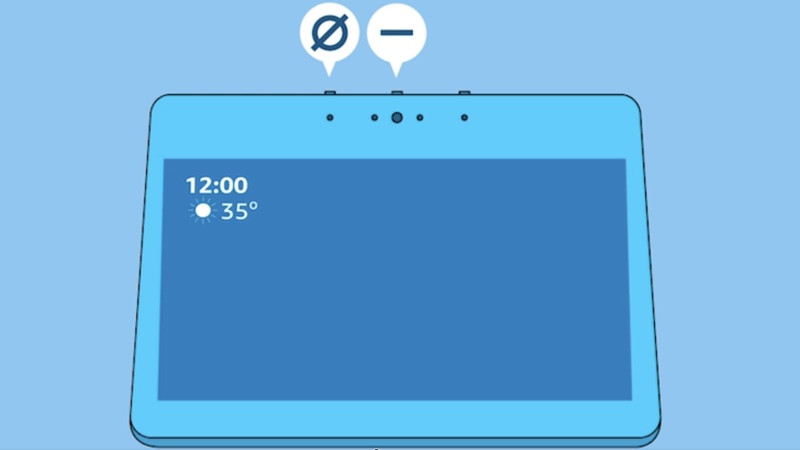Come resettare il tuo Amazon Echo: cosa fare se il tuo dispositivo Alexa non risponde
Se le cose vanno male, potrebbe essere necessario ripristinare il tuo altoparlante Amazon Echo per rimettere le cose in carreggiata.
Dare ad Alexa un ripristino delle impostazioni di fabbrica non dovrebbe accadere troppo spesso, ma se l'assistente intelligente si è messo all'angolo o semplicemente vuoi dare il tuo dispositivo a qualcuno per ricominciare da capo, è bene sapere come resettare il tuo Echo.
Il problema è che ci sono diversi processi di ripristino, sia che tu abbia un Amazon Echo standard, un Echo Show con un ghiaione o il sempre popolare Echo Dot.
Di seguito, esamineremo ogni tipo di dispositivo Echo, inclusi Echo Dot e i modelli Echo schermati, e ti forniremo le informazioni su come ripristinare Alexa.
È tutto molto semplice, fortunatamente, e potrebbe essere solo il biglietto di cui hai bisogno per rimettere in carreggiata il tuo Echo.
- I migliori dispositivi smart home compatibili con Alexa
- Ulteriori informazioni: comandi di Amazon Echo che devi conoscere
- Fai di più: le migliori abilità di Alexa
Tipi di ripristino Amazon Echo / Alexa
Innanzitutto, assicurati di sapere quale tipo di ripristino desideri eseguire. Se sembra che non risponda, la prima chiamata dovrebbe sempre essere quella di spegnere l'alimentazione. Basta estrarre l'alimentatore dal retro, attendere qualche secondo e quindi ricollegarlo.
A volte la luce colorata del tuo altoparlante Echo può essere un indizio di cosa potrebbe essere andato storto.
Se il tuo altoparlante Alexa continua a non funzionare dopo uno spegnimento, ti consigliamo di eseguire un ripristino delle impostazioni di fabbrica.
Ti consigliamo inoltre di ripristinare le impostazioni di fabbrica del tuo altoparlante Echo se lo vendi o lo dai a qualcun altro.
Ripristino delle impostazioni di fabbrica tramite l'app Alexa
Puoi ripristinare il tuo dispositivo Echo utilizzando l'app Alexa sul tuo smartphone iOS o Android.
1) Vai su Dispositivi.
2) Tocca l'icona Echo e Alexa in alto.
3) Scegliere l'altoparlante che si desidera ripristinare alle impostazioni di fabbrica.
4) Scorri verso il basso fino a Ripristino impostazioni di fabbrica e toccalo.
5) Conferma di voler ripristinare.
Pulsanti di ripristino delle impostazioni di fabbrica sull'altoparlante Echo
Come reimpostare Amazon Echo Dot (2a generazione, 3a generazione, 4a generazione)
Il ripristino di un Amazon Echo varia a seconda del tipo di dispositivo che è, e questo vale anche per le diverse generazioni dello stesso modello.
- Per ripristinare Amazon Echo Dot di seconda generazione, tieni premuti contemporaneamente i pulsanti Microfono spento e Volume giù. Attendere fino a quando l'anello luminoso diventa arancione, il che dovrebbe richiedere circa 20 secondi.
- Per ripristinare Amazon Echo Dot di terza generazione, quarta generazione o Echo Dot con orologio (entrambe le generazioni), tieni premuto il pulsante Azione per 25 secondi, ovvero il pulsante a destra del pannello superiore.
Come reimpostare Amazon Echo (1a generazione, 2a generazione, 3a generazione, 4a generazione)
Come con Echo Dot, il ripristino dei dispositivi Echo standard varia a seconda che tu abbia l'originale o la seconda generazione a casa tua.
- Per ripristinare il tuo dispositivo Echo di prima generazione, usa una graffetta (o qualcosa di simile) per tenere premuto il pulsante Ripristina. Attendere che l'anello luminoso si spenga e si riaccenda.
- Per reimpostare il tuo dispositivo di seconda generazione, tieni premuti contemporaneamente i pulsanti Microfono spento e Volume giù. Attendere che l'anello luminoso diventi arancione, il che dovrebbe richiedere circa 20 secondi.
- Per ripristinare un Echo di quarta generazione o un Echo di terza generazione, tieni premuto il pulsante di azione per 25 secondi. L'anello luminoso lampeggerà in arancione, quindi si spegnerà. Quindi si riaccenderà, diventerà blu e poi di nuovo arancione. Ora è pronto per l'installazione..
Come ripristinare Amazon Echo Plus (1a generazione, 2a generazione)
Se stai lavorando da una generazione diversa di dispositivo Echo, il processo di riavvio sarà diverso. Questo è il caso dei due tipi di modelli Echo Plus. Inoltre, sappi che non perderai le connessioni del tuo dispositivo smart home, se decidi di reimpostare.
- Per ripristinare il tuo Echo Plus di prima generazione, usa una graffetta (o qualcosa di simile) per premere una volta il pulsante Ripristina e rilasciarlo rapidamente. Attendere che l'anello luminoso si spenga e si riaccenda.
- Per ripristinare il tuo Echo Plus di seconda generazione, tieni premuto il pulsante Azione per 20 secondi. Attendere che l'anello luminoso si spenga e si riaccenda.
Come ripristinare Amazon Echo Show, Amazon Echo Show 5, Echo Show 8, Echo Show 10, Echo Show 15 o Echo Spot (tutte le generazioni)
Se hai un Echo speaker con schermo, che tu abbia un Echo Spot, una delle due generazioni di Echo Show, l'Echo Show 5 o 8, le cose cambiano leggermente. Se disponi di un Echo Show di seconda generazione, puoi ovviamente utilizzare il chip Zigbee integrato per connetterti ai tuoi dispositivi domestici intelligenti esterni e il modo in cui ripristini influisce su tali connessioni.
- Per ripristinare il tuo Echo Show di seconda generazione senza perdere le connessioni del tuo dispositivo smart home, dì "Alexa, vai alle impostazioni" o scorri verso il basso dalla parte superiore dello schermo e seleziona Impostazioni. Da lì, seleziona Opzioni dispositivo, quindi Ripristina impostazioni predefinite di fabbrica, ma mantieni Connessioni dispositivo Smart Home. Segui gli stessi passaggi per Echo Show 5, Show 8 o Show 10.
- Per ripristinare le impostazioni di fabbrica del tuo Echo Show o Echo Spot di prima generazione, dì "Alexa, vai alle impostazioni" o scorri verso il basso dalla parte superiore dello schermo e seleziona Impostazioni. Quindi, seleziona Opzioni dispositivo, quindi Ripristina impostazioni predefinite di fabbrica. Questo cancella tutte le tue informazioni personali e le impostazioni sul dispositivo.
- Puoi anche utilizzare il seguente metodo per ripristinare Echo Show: tieni premuti i pulsanti di disattivazione dell'audio e di riduzione del volume per 15 secondi finché il logo Amazon non lampeggia sul display.
Come resettare Amazon Echo Sub
Una delle ultime aggiunte alla famiglia Amazon Echo è Echo Sub e, sì, questo è davvero un componente aggiuntivo opzionale per la configurazione di Echo. Dato che ciò richiede alcune impostazioni extra per funzionare correttamente e dovrà sincronizzarsi con Echo, Echo Plus o Echo, c'è la possibilità che tu debba reimpostare il Sub di tanto in tanto.
- Per ripristinare Echo Sub, tieni premuto il pulsante Azione situato appena sopra il cavo di alimentazione per 25 secondi